Google преводач
ТАЗИ УСЛУГА МОЖЕ ДА СЪДЪРЖА ПРЕВОДИ, ИЗВЪРШЕНИ ОТ GOOGLE. GOOGLE ОТХВЪРЛЯ ВСЯКАКВИ ГАРАНЦИИ, СВЪРЗАНИ С ПРЕВОДА, ПРЕКИ ИЛИ ПОДРАЗБИРАЩИ СЕ, ВКЛЮЧИТЕЛНО КАКВИТО И ДА Е ГАРАНЦИИ ЗА ТОЧНОСТ, НАДЕЖДНОСТ И ВСЯКАКВИ ПОДРАЗБИРАЩИ СЕ ГАРАНЦИИ ЗА ПРОДАВАЕМОСТ, ПРИГОДНОСТ ЗА ОПРЕДЕЛЕНА ЦЕЛ И НЕНАРУШЕНИЕ.
Справочните ръководства на Nikon Corporation (по-долу, „Nikon“) са преведени за ваше удобство чрез използване на софтуер за превод, предоставен от Google преводач. Направени са значителни усилия за предоставяне на точен превод, но никой автоматичен превод не е съвършен, нито е предназначен да замени преводите, извършени от човек. Преводите се предоставят като услуга за потребителите на справочните ръководства на Nikon и се предоставят „както са“. Не се осигурява никаква гаранция от какъвто и да е вид, изрична или подразбираща се, по отношение на точността, надеждността или корекцията на преводи, направени от английски на друг език. Част от съдържанието (като изображения, видеоклипове, Flash и т.н.) може да не бъде точно преведено поради ограниченията на софтуера за превод.
Официалният текст е версията на английски език на справочните ръководства. Всички несъответствия и разлики, създадени в превода, не са обвързващи и нямат правно действие за целите на спазването или изпълнението. Ако възникнат въпроси, свързани с точността на информацията, съдържаща се в преведените справочни ръководства, направете справка с версията на английски език на ръководствата, която е официалната версия.
Свързване към принтери
Избраните JPEG изображения могат да бъдат отпечатани на PictBridge принтер, свързан директно към фотоапарата с помощта на предоставения USB кабел. Когато свързвате кабела, не използвайте сила и не се опитвайте да поставите конекторите под ъгъл.
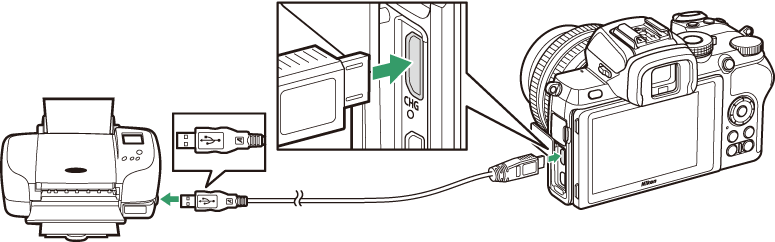
Когато фотоапаратът и принтерът са включени, ще се покаже начален екран, последван от дисплей за възпроизвеждане на PictBridge.
Изображения, създадени с настройки за качество на изображението NEF ( RAW ), не могат да бъдат избрани за печат. JPEG копия на NEF ( RAW ) изображения могат да бъдат създадени с помощта на опцията за обработка на NEF ( RAW ) в менюто за ретуширане.
Печат чрез директна USB връзка
Уверете се, че батерията е напълно заредена. Когато правите снимки за отпечатване чрез директна USB връзка, задайте Цветно пространство на sRGB .
Работата не е гарантирана, ако камерата и принтерът са свързани чрез USB хъб.
Вижте „Съобщения за грешка“ ( 0 Съобщения за грешка ) за информация какво да направите, ако възникне грешка по време на печат.
Отпечатване на снимки една по една
-
Покажете желаната картина.
Натиснете 4 или 2 , за да видите допълнителни снимки. Докоснете бутона X , за да увеличите текущия кадър (натиснете K , за да излезете от мащаба). За да видите шест снимки наведнъж, докоснете бутона W Използвайте мултиселектора, за да маркирате снимки, или докоснете бутона X , за да покажете маркираната снимка на цял кадър.
-
Регулирайте опциите за печат.
Натиснете J , за да покажете следните елементи, след това натиснете 1 или 3 , за да маркирате елемент и натиснете 2 , за да видите опциите (изброени са само опциите, поддържани от текущия принтер; за да използвате опцията по подразбиране, изберете По подразбиране на принтера ). След като изберете опция, натиснете J , за да се върнете в менюто с настройки на принтера.
- Размер на страницата : Изберете размер на страницата.
- Брой копия : Тази опция е посочена само когато снимките се отпечатват една по една. Натиснете 1 или 3 , за да изберете брой копия (максимум 99).
- Граница : Изберете дали да рамкирате снимки в бели рамки.
- Отпечатване на дата : Изберете дали да отпечатате датите на запис върху снимките.
- Изрязване : Тази опция е посочена само когато снимките се отпечатват една по една. За да излезете без изрязване, маркирайте Без изрязване и натиснете J . За да изрежете текущата снимка, маркирайте Изрязване и натиснете 2 . Ще се покаже диалогов прозорец за избор на култура; докоснете X , за да увеличите размера на изрязването, W , за да намалите, и използвайте мултиселектора, за да позиционирате изрязването. Обърнете внимание, че качеството на печат може да спадне, ако малките изрязвания се отпечатват в големи размери.
-
Започнете да печатате.
Изберете Стартиране на печат и натиснете J , за да започнете печат. За да отмените отпечатването, преди да са отпечатани всички копия, натиснете J
Отпечатване на множество снимки
-
Показване на менюто PictBridge.
Натиснете бутона G в дисплея за възпроизвеждане на PictBridge.
-
Избери опция.
Маркирайте една от следните опции и натиснете 2 .
- Print select : Изберете снимки за печат. Натиснете 4 или 2 , за да превъртите през снимки (за да видите маркираната снимка на цял екран, докоснете и задръжте бутона X ) и натиснете 1 или 3 , за да изберете броя на разпечатките. За да отмените избора на снимка, задайте броя на разпечатките на нула.
- Индексен печат : Създайте индексен печат на всички JPEG снимки на картата с памет. Имайте предвид, че ако картата с памет съдържа повече от 256 снимки, само първите 256 изображения ще бъдат отпечатани. Ще се покаже предупреждение, ако размерът на страницата, избран в Стъпка 3, е твърде малък за печат на индекс.
-
Регулирайте опциите за печат.
Регулирайте настройките на принтера, както е описано в Стъпка 2 от „Отпечатване на снимки една по една“ ( 0 Отпечатване на снимки една по една ).
-
Започнете да печатате.
Изберете Стартиране на печат и натиснете J , за да започнете печат. За да отмените отпечатването, преди да са отпечатани всички копия, натиснете J

